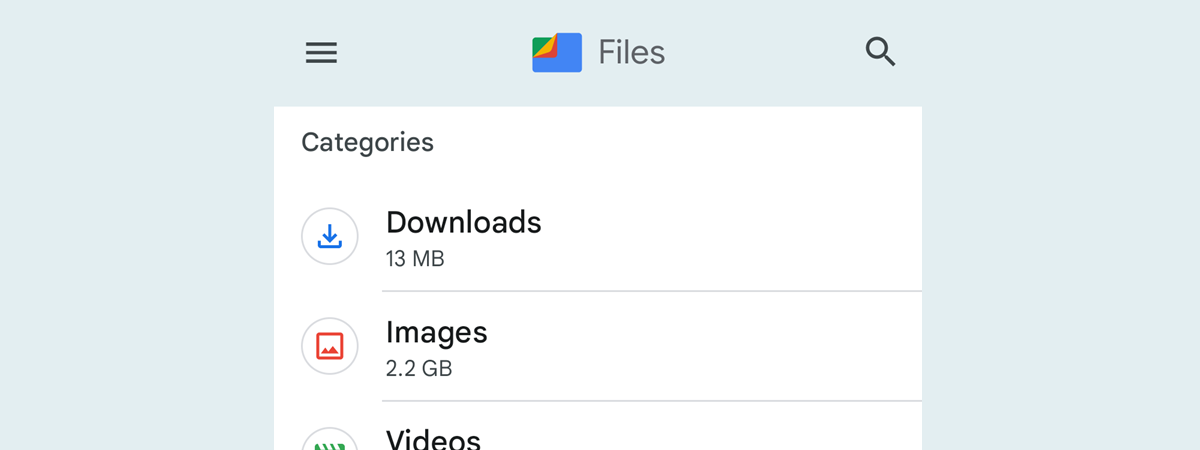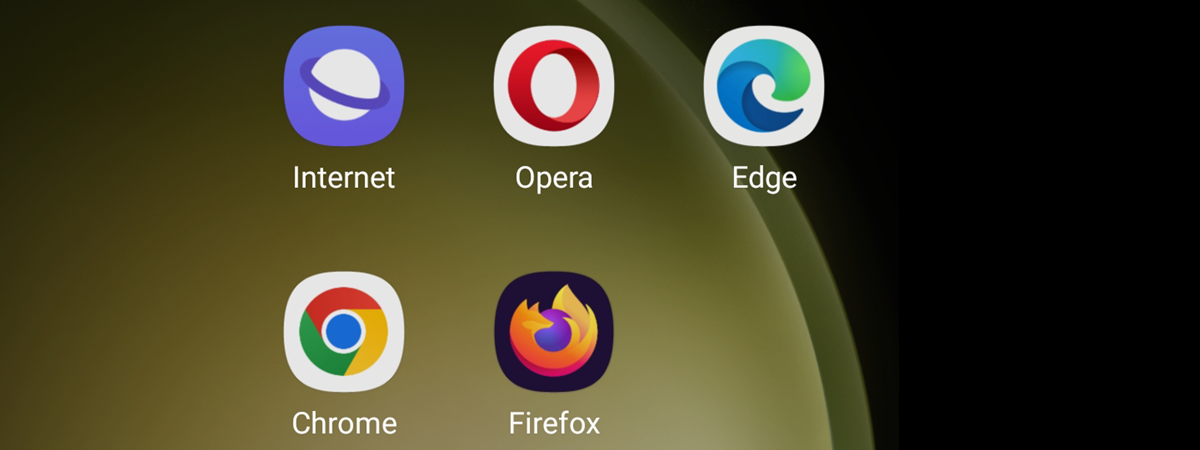
Dacă ai un dispozitiv cu Android, probabil că te întrebi unde sunt stocate cookie-urile din browserul tău. Dacă ai ajuns aici, probabil știi deja că fișierele cookie sunt mici colecții de date, pe care site-urile web le trimit browserului tău atunci când le vizitezi. Acestea pot păstra informații precum preferințele tale de navigare, detaliile de autentificare, elementele găsite în coșul tău de cumpărături etc. Cookie-urile sunt concepute pentru a-ți face experiența de navigare mai personală, dar pot prezenta și unele riscuri pentru confidențialitate și securitate. Dacă vrei să știi unde se află cookie-urile pe Android, citește mai departe:
Care este locația cookie-urilor pe Android?
Browserele web mobile stochează cookie-urile în același folder unde sunt instalate pe dispozitivul tău. Prin urmare, în funcție de browserul pe care-l folosești, vei găsi fișierul (ele) cookie într-o locație diferită. Deși poate părea ușor de făcut dacă știi deja locațiile cookie-urilor, lucrurile nu sunt atât de simple pe cât ai crede. De ce? Ei bine, accesarea directă a fișierelor cookie pe Android este posibilă numai dacă ai acces root la smartphone-ul sau tableta ta.
Altfel, singura modalitate de a vedea cookie-urile stocate de browsere este prin intermediul browserelor în sine. Deci, dacă nu ți-ai rootat dispozitivul cu Android, ar trebui să folosești setările aplicației tale de browser pentru a-ți administra cookie-urile pe Android. Majoritatea browserelor îți permit să vezi și să ștergi cookie-urile pentru anumite site-uri web sau pentru toate site-urile web. Dacă asta este ceea ce vrei, îți recomand să urmezi pașii din acest ghid: Cum ștergi cookie-uri pe Android (Chrome, Firefox, Opera, Samsung Internet).

Poți gestiona cookie-urile de pe Android din setările browserului
Dacă ai acces root la dispozitivul tău cu Android, iată unde își stochează cookie-urile cele mai populare browsere pentru Android:
Unde stochează Chrome cookie-urile pe Android?
Chrome își stochează toate cookie-urile într-un singur fișier de bază de date, numit Cookies, aflat în folderul data al aplicației. Ar trebui să-l poți găsi folosind o aplicație de gestionare a fișierelor pentru a naviga la:
Nu uita că ai nevoie de acces root pentru a vedea acest fișier. Fără a-ți roota dispozitivul cu Android, nu-l poți vedea, deoarece este ascuns pentru utilizatorii normali.
Unde stochează Firefox cookie-urile pe Android?
La fel ca și Chrome, Firefox își salvează toate cookie-urile într-un singur fișier de bază de date. Acesta se numește cookies.sqlite, iar locația sa este tot folderul data al aplicației. Folosește un manager de fișiere și ar trebui să poți găsi acest fișier dacă navighezi la:
Nu uita că ai nevoie de acces root pentru a accesa acest fișier, deoarece acesta nu este vizibil pentru utilizatorii standard de Android.

Pe Android, cookie-urile sunt stocate în folderul data al aplicației (este necesar root)
Unde stochează Opera cookie-urile pe Android?
Și Opera păstrează cookie-urile într-un fișier de bază de date. Acesta se numește Cookies și ar trebui să fie în folderul data al aplicației. Folosește un manager de fișiere pentru a urma această cale dacă vrei să-l găsești:
La fel ca în cazul celorlalte browsere, pentru a vedea fișierul Cookies din Opera, smartphone-ul sau tableta ta cu Android trebuie să fie rootată. Dacă nu este, fișierul este ascuns pentru utilizatorii obișnuiți.
Unde stochează Samsung Internet cookie-urile pe Android?
Samsung Internet salvează cookie-urile într-un fișier de bază de date numit Cookies, aflat în folderul data al aplicației. Ar trebui să poți găsi acest fișier cu o aplicație de gestionare a fișierelor, navigând la această locație:
Reține că vei avea nevoie de acces root pentru a accesa fișierul Cookies. Pe dispozitivele cu Android normale, fără root, fișierul este ascuns.
Cum vezi numărul de cookie-uri folosite pe un site web
Deși nu poți accesa cu ușurință locația cookie-urilor pe dispozitivele cu Android, unele browsere web îți permit să vezi numărul de cookie-uri folosite pe site-urile web pe care le vizitezi. Iată cum poți aduna aceste informații în unele dintre cele mai populare browsere:
Cum verifici și ștergi cookie-urile unui site web în Chrome pentru Android
Pe dispozitivul tău cu Android, deschide Chrome și încarcă site-ul web pe care vrei să-l verifici. Apasă pe pictograma lacăt, din stânga URL-ului site-ului din bara de adrese, iar apoi apasă pe „Cookie-uri și date privind site-ul”. Asta îți va arăta numărul de cookie-uri folosite: apasă pe ele, iar Chrome va șterge toate cookie-urile folosite de acel site web.

Cum verifici și ștergi cookie-urile unui site web în Chrome pentru Android
Cum ștergi cookie-urile unui site web în Firefox pentru Android
Din păcate, Firefox pentru Android nu îți arată câte cookie-uri sunt folosite pe un anumit site web. Însă, dacă vrei, le poți șterge. Pe dispozitivul tău cu Android, deschide Firefox și accesează site-ul web. Apasă pe mica pictogramă cu lacăt din stânga adresei site-ului, iar apoi apasă pe „Clear cookies and site data” (Șterge cookie-urile și datele site-ului), pentru a elimina cookie-urile acelui site web.

Cum verifici și ștergi cookie-urile unui site web în Firefox pentru Android
Cum verifici și ștergi cookie-urile unui site web în Opera pentru Android
La fel ca Firefox, Opera nu-ți arată câte cookie-uri sunt utilizate pe un site web. Totuși, poți șterge toate cookie-urile stocate de un site web. Pe dispozitivul tău cu Android, deschide Opera și vizitează site-ul respectiv. După ce acesta este încărcat, apasă pe pictograma verde (care arată o bifă în interiorul unui scut) din stânga URL-ului site-ului din bara de adrese, apoi apasă pe Setări de site și, în cele din urmă, apasă pe butonul Șterge datele.
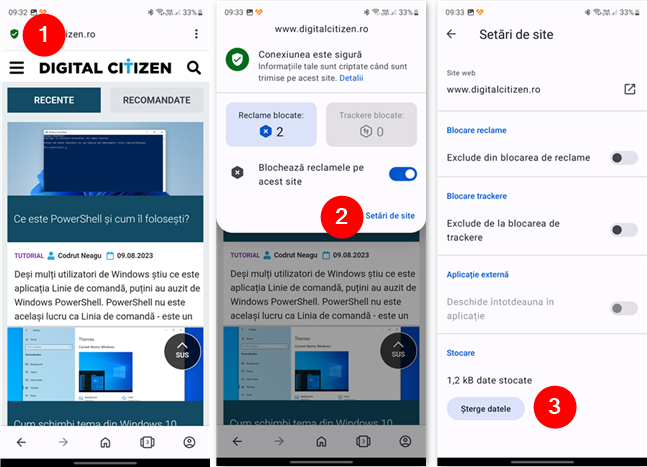
Cum verifici și ștergi cookie-urile unui site web în Opera pentru Android
Cum verifici și ștergi cookie-urile unui site web în Samsung Internet pentru Android
Dacă folosești Samsung Internet pentru a naviga pe internet pe dispozitivul tău cu Android, poți vedea numărul de cookie-uri utilizate pe un site web și le poți șterge. Pornește Samsung Internet și folosește-l pentru a vizita site-ul web pe care vrei să-l verifici. După ce termină de încărcat, apasă pe mica pictogramă lacăt din stânga URL-ului site-ului web din bara de adrese. Asta va încărca o fereastră numită „Informații despre confidențialitate”, unde poți vedea câte cookie-uri sunt folosite. Dacă vrei să le ștergi, apasă pe pictograma tomberon, de lângă numărul de cookie-uri.

Cum verifici și ștergi cookie-urile unui site web în Samsung Internet pentru Android
Asta este tot!
De ce ai vrut să știi unde sunt stocate cookie-urile pe Android?
Deși cookie-urile sunt esențiale pentru buna funcționare a internetului, ele pot prezenta, de asemenea, anumite riscuri pentru confidențialitate și securitate. Acesta este probabil motivul pentru care trebuie să folosești setările browserului pentru a le administra, în loc să ai acces liber la locația lor, pe dispozitivele cu Android obișnuite, fără acces root. Înainte de a închide acest articol, am o întrebare pentru tine: De ce vrei să știi locația exactă a cookie-urilor pe Android? Dezvolți o aplicație pentru Android și dorești să ai acces la cookie-urile acesteia? Sau ești pur și simplu curios? Spune-mi în secțiunea de comentarii de mai jos.


 24.08.2023
24.08.2023